Um arquivo webloc é um atalho do site que o navegador Safari gera quando você arrasta um ícone de site de seu campo de URL para a área de trabalho. Como tal, webloc é um formato de arquivo Apple Mac OS X que adiciona atalhos de URL para sites na área de trabalho do Mac.
Embora o webloc seja um formato de arquivo Mac, você também pode abrir atalhos de sites do WebLoc no Windows.
Abra arquivos webloc em PCs com Windows com essas 3 ferramentas
- Bloco de anotações
- WeblocOpener
- Abridor de Arquivos Webloc
1. Abra um Webloc com o bloco de notas
Os usuários do Mac OS X podem abrir um webloc no Chrome ou no Firefox da mesma forma que um atalho de URL regular no Windows. No entanto, em outras plataformas, você precisará abrir um arquivo webloc com um editor de texto primeiro. Em seguida, você pode copiar a string de URL no webloc para a barra de URL do navegador. É assim que você pode abrir um webloc com o Bloco de Notas.
- Primeiro, clique com o botão direito do mouse no webloc e selecione a opção Abrir com como abaixo.
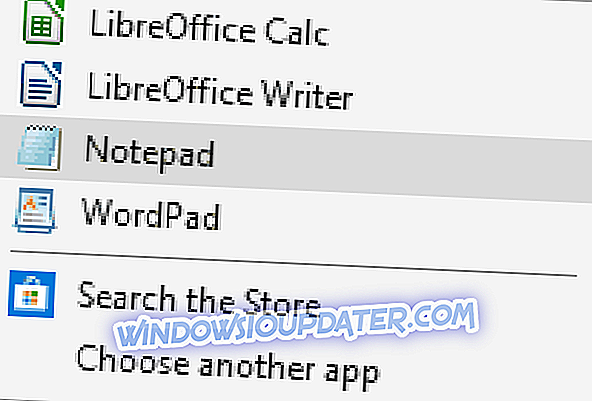
- Se o Bloco de notas não estiver no menu Abrir com, clique em Escolher outro aplicativo para abrir a janela abaixo. Em seguida, você pode clicar em Escolher outro aplicativo neste PC para selecionar o Bloco de notas, se necessário.
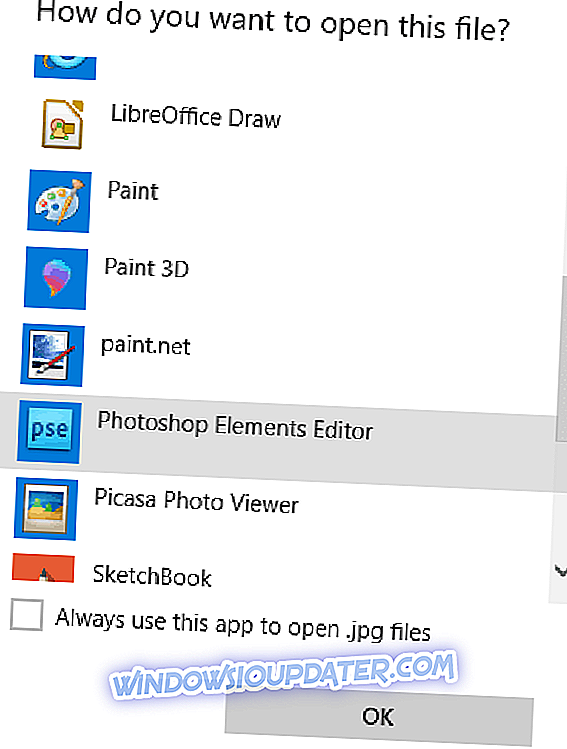
- Alternativamente, você pode converter o webloc em um arquivo txt no File Explorer, excluindo a extensão webloc no final do título do arquivo e substituindo-o por txt. Você precisará selecionar a caixa de seleção Extensões de nome de arquivo na guia Exibição do Gerenciador de arquivos para editar a extensão.
- Quando você abrir o arquivo webloc no Bloco de Notas, copie o URL do site entre as tags e e com a tecla de atalho Ctrl + C.
- Inicie um navegador para abrir o URL do webloc.
- Cole o URL do webloc na barra de URL do navegador com a tecla de atalho Ctrl + V.
2. Abra um Webloc com o WeblocOpener
WeblocOpener é um software que permite abrir atalhos webloc no Windows da mesma forma que no Mac OS X. Assim, você pode abrir as páginas em navegadores sem copiar e colar URLs do Bloco de Notas. Pressione o botão Download Setup nesta página do site e abra o assistente de configuração do WeblocOpener para adicioná-lo ao Windows.
Execute o aplicativo WebBloc Opener Update. Em seguida, você pode clicar em um atalho de arquivo webloc na área de trabalho para abri-lo no navegador.
O WeblocOpener também permite adicionar novos atalhos de páginas webloc à área de trabalho. Clique com o botão direito na área de trabalho, clique em Novo e selecione o link Webloc . Isso adicionará um atalho de webloc à área de trabalho na qual você pode clicar para abrir uma janela do WeblocOpener onde você pode inserir uma URL para o atalho abrir. Depois disso, você pode clicar no atalho webloc para abrir a página da web.
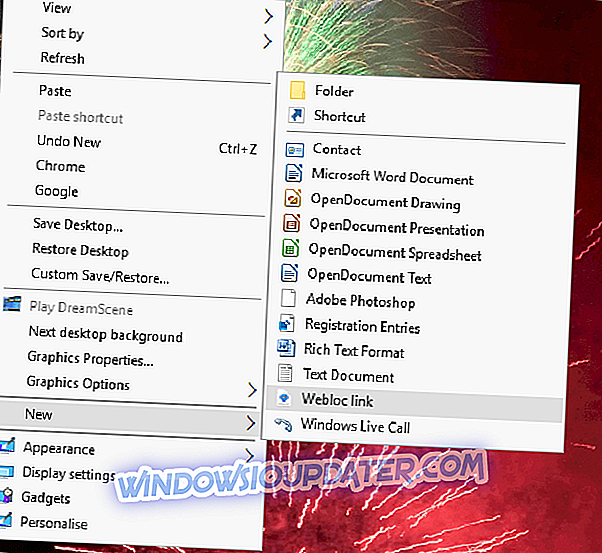
3. Abrir URLs Webloc com o Abridor de Arquivos Webloc
Há também um aplicativo web abridor de arquivos WEBLOC você pode abrir arquivos webloc com. Esse aplicativo fornece um link de página de arquivo selecionado para que você possa abri-lo no navegador.
Você pode clicar aqui para abrir o aplicativo no navegador. Pressione o botão Escolher arquivos para selecionar o arquivo webloc para o qual você precisa de um URL. Em seguida, o aplicativo da web fornecerá o link da página para ele.
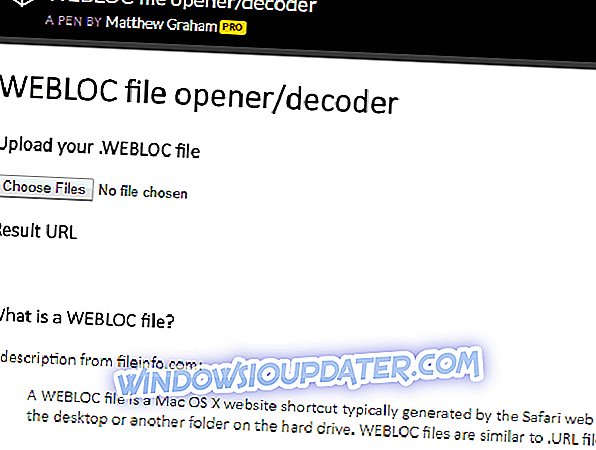
Não há conversores webloc que você possa utilizar para converter weblocs em arquivos de URL do Windows. No entanto, você não precisa realmente de um, pois o WeblocOpener fornece suporte completo para o formato de arquivo no Windows.


